10 個最佳 MP4 剪切應用程序,可隨時隨地修剪和剪切視訊文件
MP4切割器 是一款允許您修剪 MP4 影片檔案並刪除桌面或行動裝置上不需要的剪輯的應用程式。作為使用最廣泛的視訊格式,MP4 已經存在了幾十年。因此,它幾乎可以在所有數位設備和網站上使用。然而,較大的 MP4 檔案在手機上載入或透過網路分享時可能會造成很多麻煩。這就是為什麼每個人都需要 MP4 切割器。
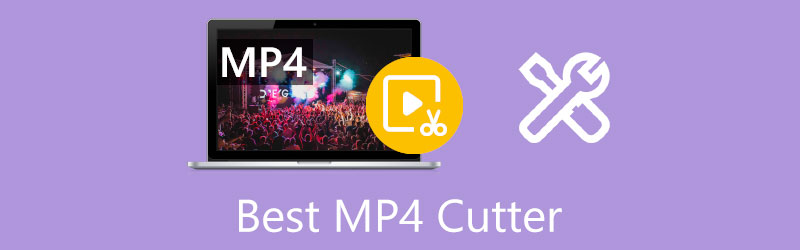
- 指南清單
- 第 1 部分:適用於 PC 的 4 款 MP4 剪切器
- 第 2 部分:前 3 名在線 MP4 剪切器
- 第 3 部分:iPhone/Android 上排名前 3 的 MP4 切割應用程式
- 第 4 部分:MP4 切割機常見問題解答
第 1 部分:適用於 PC 的 4 款 MP4 剪切器
第 1 名:ArkThinker Video Converter Ultimate
ArkThinker Video Converter Ultimate 是一款適用於 PC 和 Mac 的 MP4 轉換器和切割器。它出現在清單的頂部部分是因為它的精心設計。初學者無需技術技能即可學習和使用這些功能。
- 輕鬆剪切 MP4 影片。
- 轉換影片格式。
- 支援所有視訊格式。
- 提供很多獎勵工具。
- 您必須安裝軟體。
如何在 PC 上剪切 MP4 視頻
導入MP4
將無損 MP4 修剪器安裝到您的 PC 上後啟動它。 Mac 上還有另一個版本。從頂部功能區前往“工具箱”窗口,然後選擇 視訊修剪器 工具。點選 新增影片 圖標並打開您想要的視頻

修剪 MP4
要剪切 MP4 文件,您可以透過點擊重置時間線上的開始點和結束點 設定開始和設定結束 紐扣。如果您打算將 MP4 分割為剪輯,請將播放列置於所需位置,然後按一下 分裂 圖示.點選 添加段 按鈕將一個或多個段落新增到清單中。接下來,在底部設定檔案名稱和其他選項。最後,按一下「匯出」將剪輯儲存到硬碟上。

前 2 名:Avidemux
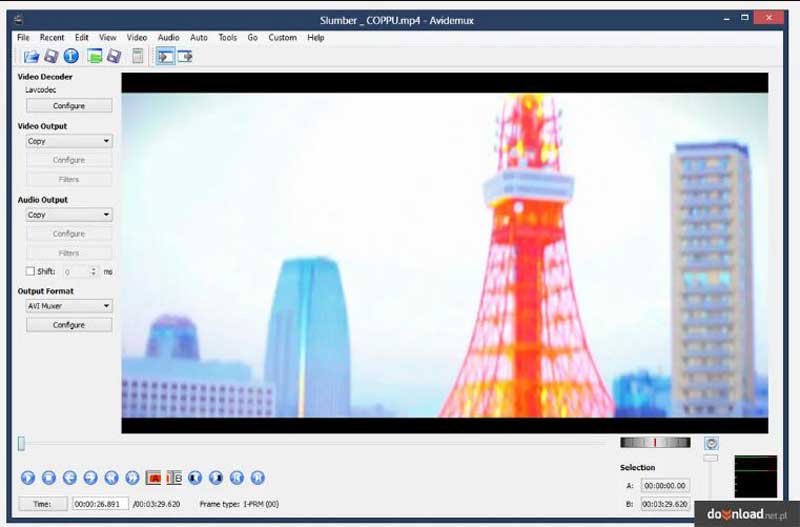
Avidemux 是一個開源影片編輯器和免費的 MP4 剪切器。雖然它只能完成視訊編碼、修剪和過濾等基本任務,但對於預算充足的人來說,它是一個不錯的選擇。
- 完全免費使用。
- 在時間軸上剪下 MP4 檔案。
- 逐幀編輯影片。
- 輕巧且快速編輯影片。
- 它僅支援有限的格式。
- 它缺乏先進的影片編輯工具。
前 3 名:VirtualDub
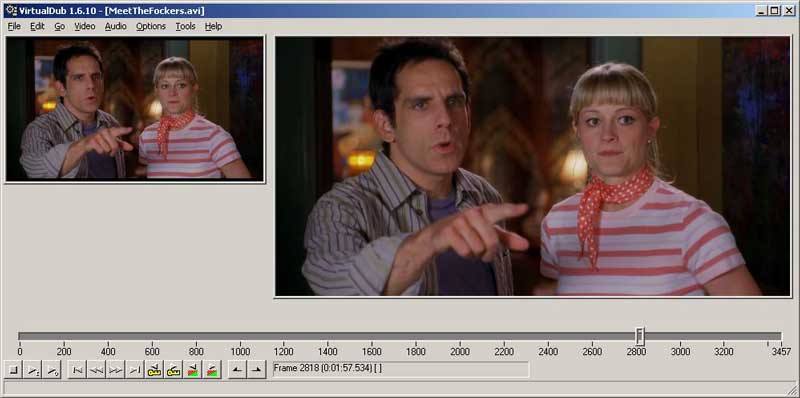
VirtualDub 是另一個由開發團隊發布的免費 MP4 修剪器。它是為 Windows 用戶設計的。它可以處理所有線性操作,包括剪切或分割 MP4 視訊檔案、合併片段等。
- 免費剪切 MP4 檔案。
- 適用於舊電腦。
- 輕鬆編輯影片。
- 即時預覽結果。
- 功能有限。
- 它不適用於 Mac。
前 4 名:Adobe After Effects
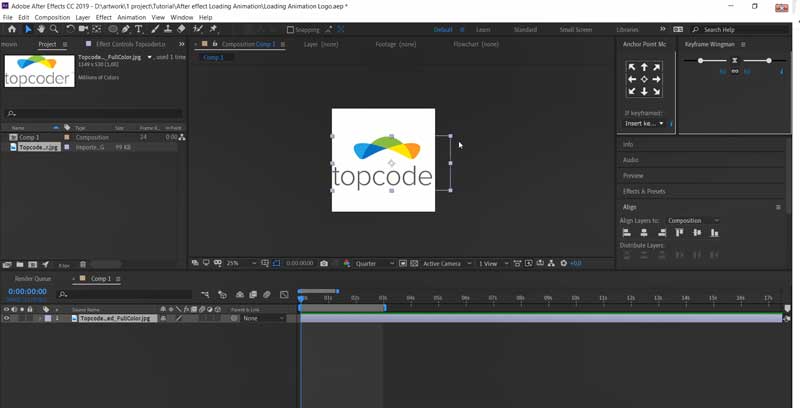
After Effects 是 Adobe 開發的專業 MP4 剪切和合併器。單一方案的費用為每台設備每月 $20.99。它也是 Adobe Creative Cloud 影片編輯工具套件的一部分。
- 剪切 MP4 視訊而不會損失品質。
- 包括很多功能。
- 支援流行的影片格式
- 在時間軸上編輯影片和音訊。
- 它很貴。
- 學習曲線對初學者來說並不友善。
第 2 部分:前 3 名在線 MP4 剪切器
排名第一:ArkThinker 免費線上影片剪輯器
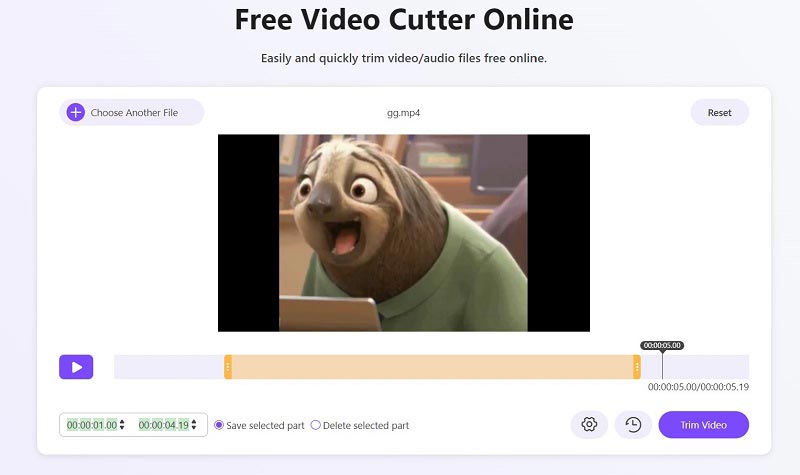
ArkThinker 免費線上影片剪輯器 是一款線上MP4切割器。將電腦連接到網路後,您可以免費存取該應用程式。它包括基本的影片編輯工具,例如 MP4 修剪和自訂選項。
- 免費在線剪切 MP4。
- 沒有付款或其他限制。
- 不會為影片添加浮水印
- 為客戶提供選擇
- 最大檔案大小為 100MB。
前 2 名:線上影片剪輯器
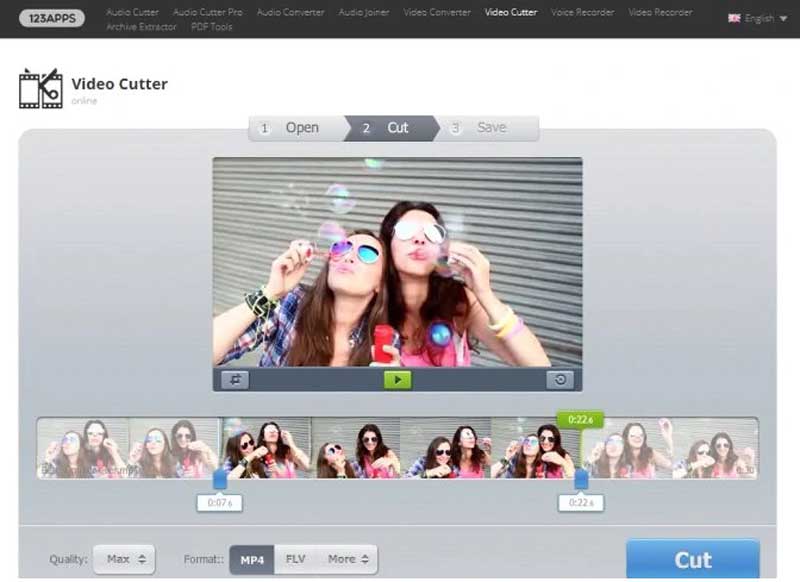
如其名稱所示,Online Video Cutter 是一款專用的線上 MP4 修剪器。它是123APP的一部分,123APP是一個線上影片編輯工具箱。儘管它有一些限制,但它是縮短影片的簡單方法。
- 在線快速修剪MP4。
- 轉換影片格式。
- 按幀編輯影片
- 整合媒體播放器。
- 它有檔案大小限制。
- 輸出品質不是很好。
前 3 名:Clideo
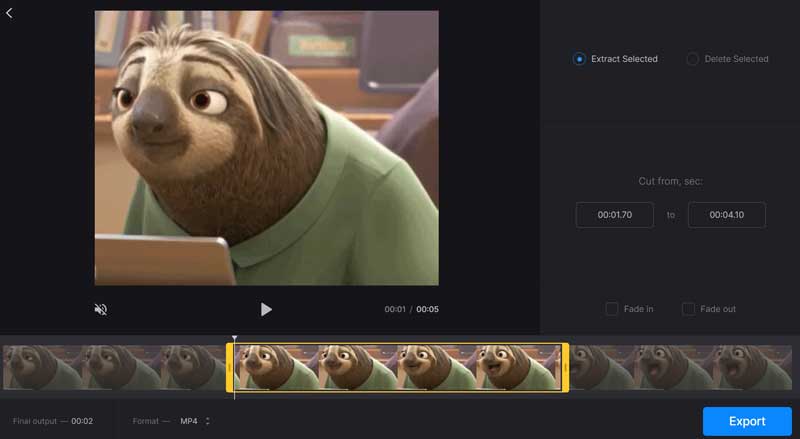
Clideo 是一個 免費影片編輯器 和 MP4 切割器。您可以上傳影片文件,對其進行精確修剪,然後免費下載結果。然而,它 為您的影片添加浮水印 如果您使用的是免費帳戶。
- 在時間軸上剪下 MP4。
- 準確編輯影片。
- 保持原有品質。
- 重新編碼影片格式。
- 您必須付費才能去除浮水印。
- 它比其他線上影片編輯器慢。
第 3 部分:iPhone/Android 上排名前 3 的 MP4 切割應用程式
第一名:YouCut
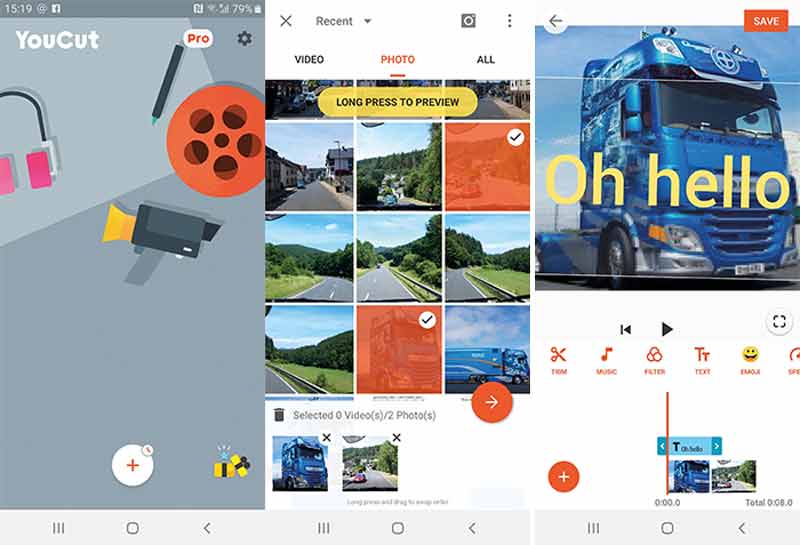
YouCut 是適用於 iPhone 和 Android 裝置的最佳 MP4 電影剪輯器之一。每個人都可以從 Play Store 或 App Store 免費下載此應用程式。對於MP4切割,免費版本就足夠了。
- 無需電腦即可剪切MP4。
- 包括許多獎勵工具。
- 錄製 MP4 以供稍後編輯。
- 與流行的視訊格式相容。
- 音樂庫太簡單了。
- 您無法取消編輯。
前 2 名:CapCut
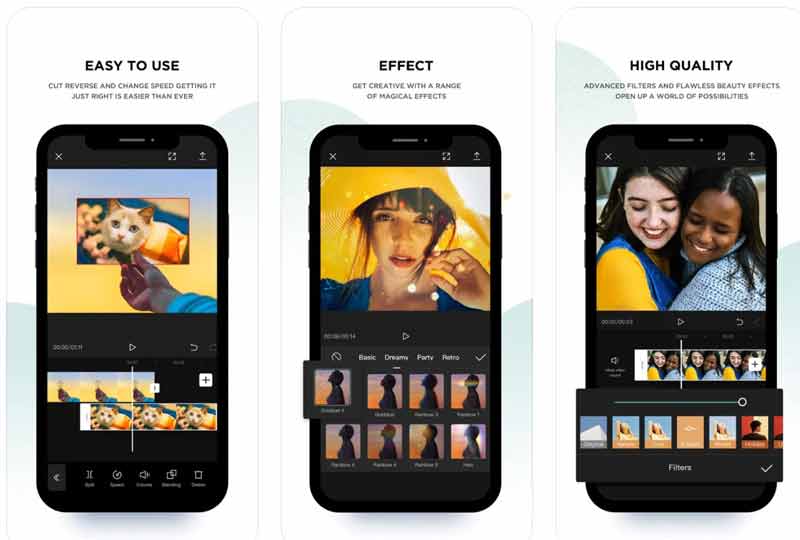
CapCut 是另一種 MP4 修剪器,用於刪除 iPhone 或 Android 裝置上不需要的素材。該應用程式可免費下載,但您可以購買高級功能。它在 YouTube 用戶和 TikTok 用戶中很受歡迎。
- 提供強大的編輯功能。
- 整合用戶友好的介面。
- 提供音樂庫。
- 直接將影片匯出到 TikTok。
- 它可以編輯 MP4 長達 15 分鐘。
- 它只有一個視訊軌道。
前 3 名:iOS 版 iMovie
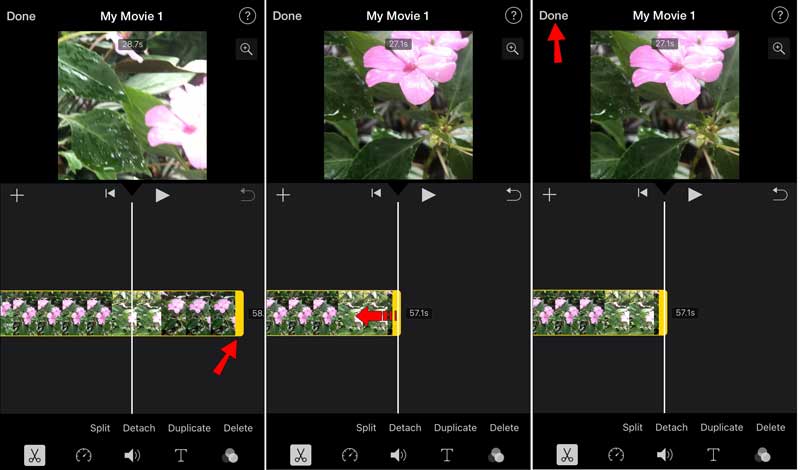
iOS 版 iMovie 是 iPhone 上的內建 MP4 剪輯器。如果您有 iOS 設備,則可以用手指使用 iMovie 快速縮短影片。另外,它也提供了許多基本的影片編輯工具。
- 無需安裝即可剪切 MP4。
- 在社群媒體上分享影片。
- 包括視訊效果。
- 快速和容易使用。
- 它僅適用於 iPhone 和 iPad。
- 它無法處理長視訊檔案。
第 4 部分:MP4 切割機常見問題解答
Windows 10 有 MP4 切割器嗎?
預先安裝的照片應用程式可讓您在 Windows 10 上修剪、編輯和剪切 MP4 影片檔案的特定部分,無需額外的軟體。
如何在 QuickTime 中修剪 MP4?
在 QuickTime 中開啟 MP4,按一下 編輯 選項卡並選擇 修剪 選項。現在,拖曳欄中的黃色滑桿以選擇要保留的剪輯。完成後,按一下 修剪 按鈕。
我可以在 iPhone 上的「照片」應用程式中修剪 MP4 嗎?
Apple 在 iPhone 上的照片應用程式中添加了一個簡單的影片編輯器。您可以打開視頻,點擊 編輯 按鈕,直接剪切不需要的幀。
結論
現在,您應該至少獲得適用於 Windows、Mac、iPhone 和 Android 裝置的前 10 款最佳 MP4 剪切器。經過我們的審查,您將獲得適合您的機器的工具。例如,ArkThinker Video Converter Ultimate 不僅易於使用,而且還提供額外的工具。更多推薦?請把它們寫在下面。
你怎麼看這個帖子?點擊評價這篇文章。
出色的
評分: 4.4 / 5(基於 147 票)
相關文章
- 編輯影片
- 在 iPhone 上旋轉影片而不損失品質的 3 種最簡單方法
- iMovie 更改寬高比 – 如何在 iMovie 上裁剪視頻
- Kapwing Resizer 評論和最佳 Kapwing Resizer 替代品
- Ezgif 調整大小 – Ezgif 影片裁切與最佳 Ezgif 替代方案
- 在 iPhone/Android 上鏡像前置鏡頭的綜合教學
- 初學者在 iPhone 上翻轉影片的綜合教學
- 適用於電腦和行動裝置的 8 大視訊縮短應用程式
- 六大線上影片剪輯工具可協助您刪除不需要的幀
- 100% 使用 VLC 媒體播放器修剪影片的工作流程
- 適用於 Windows、Mac、iPhone 和 Android 裝置的 10 款最佳 MP4 剪切器



